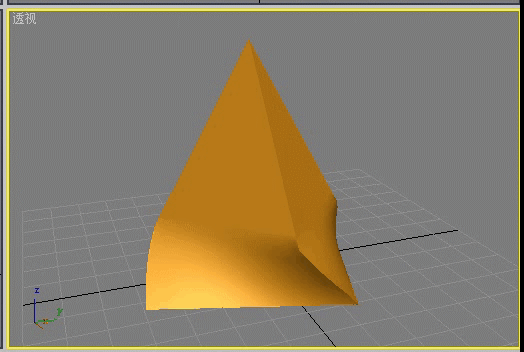1、打开3ds max软件,在视图中创建一个已经应用了“扭曲”变形器的四棱锥。
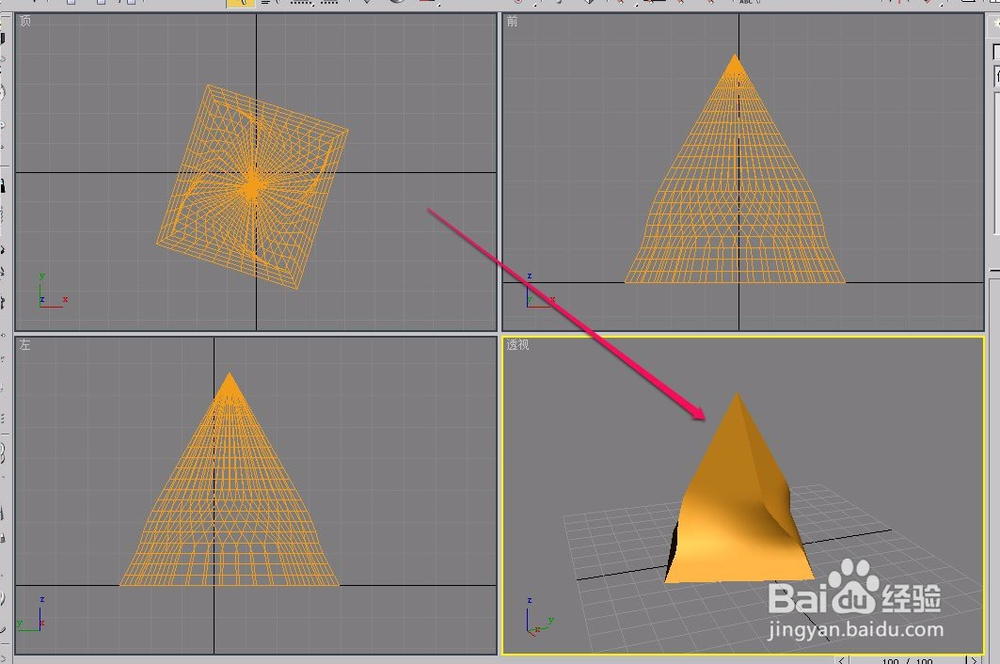
2、选中四棱锥,打开“修改”选项卡中的“参数”卷展栏。
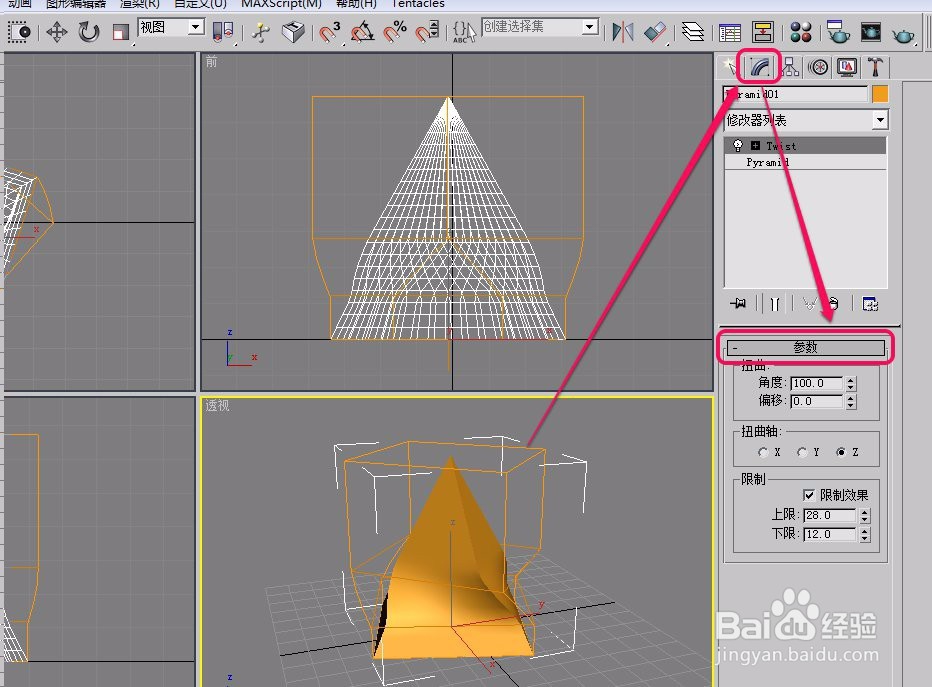
3、勾选“限制效果”选项,“上限”值设置为28.0 ,“下限”值设置为 12.0
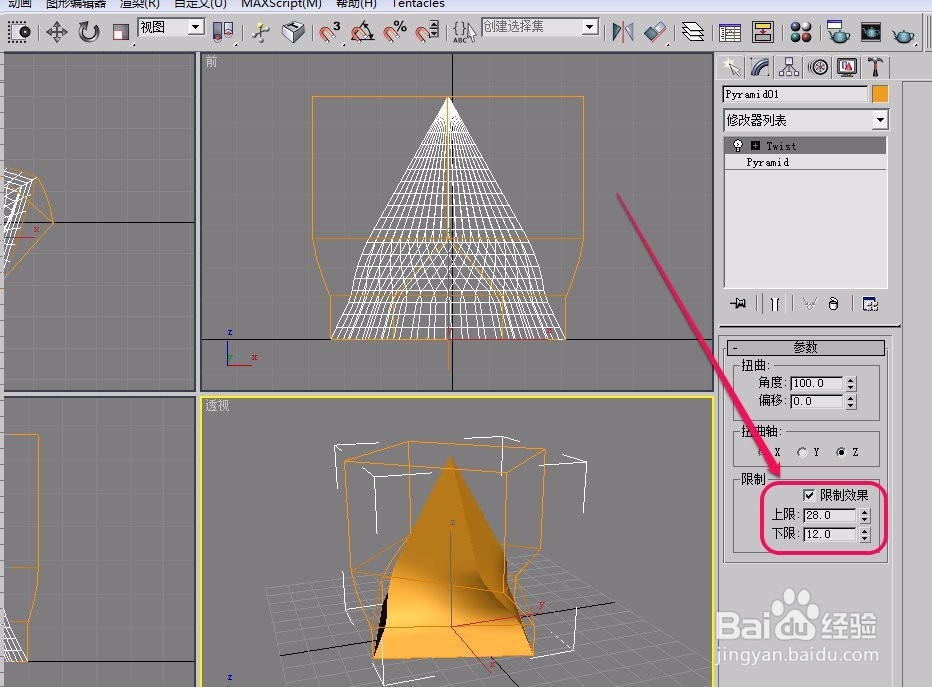
4、单击选择“自动关键点”按钮,将时间轴滑块移动到第 0 帧。

5、选择“Gizmo”层级,并且将Gizmo范围框移动到图示位置。

6、将时间轴滑块移动到第 100 帧,同时把Gizmo框移动图示位置。
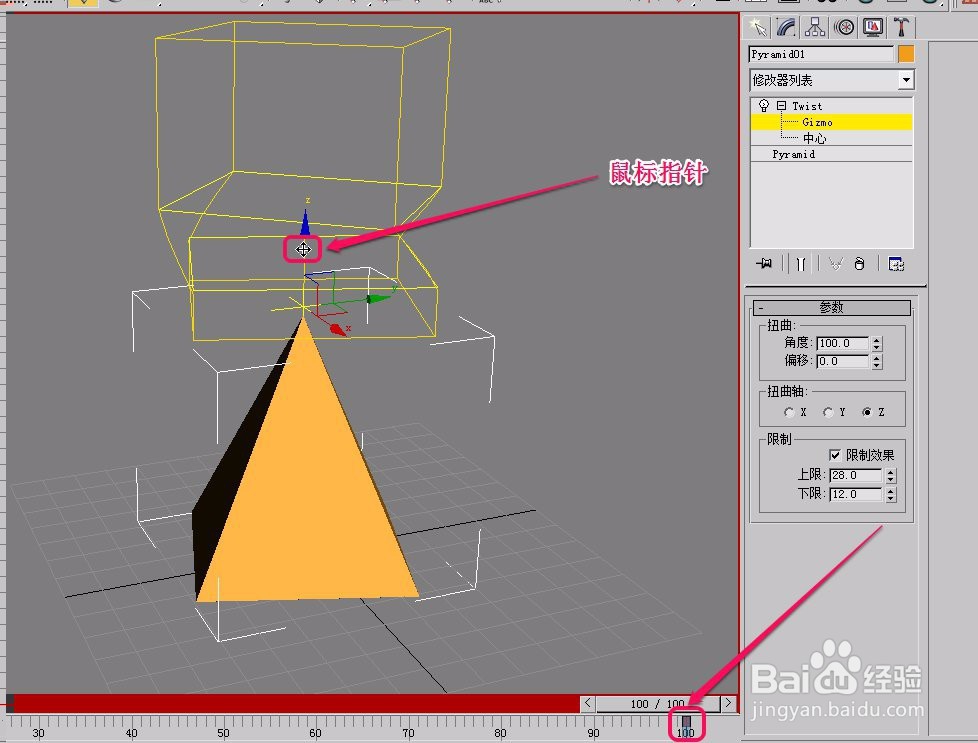
7、取消选择“自动关键点”按钮。
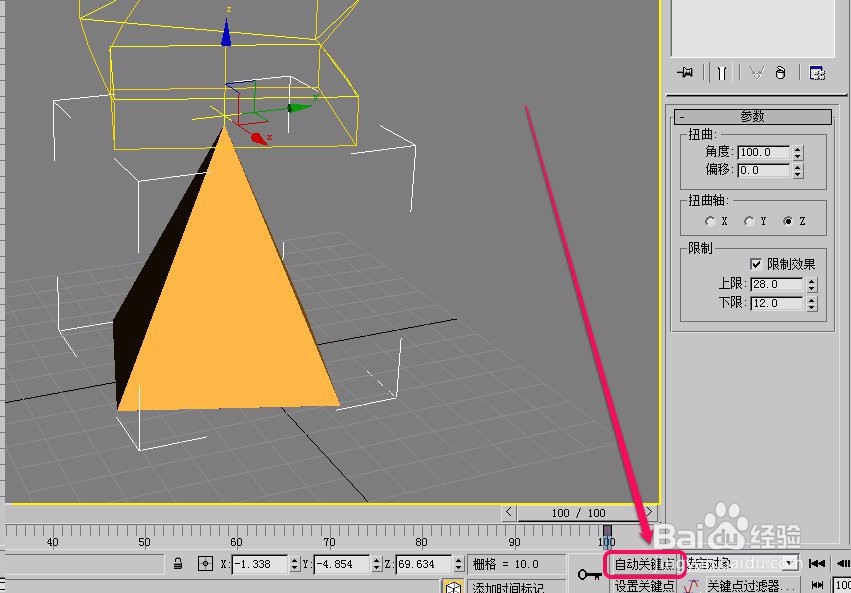
8、播放测试,可以看到,四棱锥扭曲动画已经制作好了。